Კითხვა
საკითხი: როგორ გამოვასწოროთ შეცდომა „ოპერაციული სისტემა ვერ მოიძებნა“ Windows 10-ზე?
გამარჯობა. მე მაქვს სერიოზული პრობლემა ჩემს Dell PC-ზე. რამდენიმე დღის წინ ჩემი კომპიუტერის ჩატვირთვის დრომ (ძილის გარეშე) დაიწყო ძალიან დიდი დრო, რაც 30 წუთამდეა. დღეს ძალიან დიდი დრო დასჭირდა ეკრანზე ჟურნალის გამოჩენას, ამიტომ დავიწყე მიზეზის ძებნა. ანტივირუსით გავიკეთე სკანირება, მაგრამ ვერაფერი ვიპოვე. სკანირებიდან რამდენიმე საათის შემდეგ, ჩემი კომპიუტერი გაიჭედა, ამიტომ მომიწია მისი გადატვირთვა, მაგრამ შემდეგ გამოჩნდა შეცდომის შესახებ შეტყობინება "ოპერაციული სისტემა ვერ მოიძებნა". სისტემა კიდევ ერთხელ გადავტვირთე, მაგრამ იგივე შეტყობინება გამოჩნდა. ეს მეშინია. რატომ ჩნდება ეს შეცდომის შეტყობინება? Შეგიძლია დამეხმარო გეთაყვა?
ამოხსნილი პასუხი
ოპერაციული სისტემა ვერ მოიძებნა არის შეცდომის შეტყობინება, რომელიც ჩნდება სისტემის გაშვების დროს. შეტყობინება ნაჩვენებია შავ ფანჯრებში და ხელს უშლის სამუშაო მაგიდაზე წვდომას. აქედან გამომდინარე, სიტუაცია საშინელი და საკმაოდ რთულია. თუმცა, ისევე როგორც Windows-ის მრავალი სხვა შეცდომის მსგავსად, ეს შეიძლება გამოსწორდეს.
ეს პრობლემა შეიძლება მოხდეს Windows-ის ნებისმიერ ვერსიაზე. თუმცა, ანგარიშების უმრავლესობა Windows 10-ის მომხმარებლებისგან იყო. ხშირ შემთხვევაში, შეცდომას წინ უძღვის კომპიუტერის სისუსტე, აპლიკაციის ავარია, გაყინვა და მსგავსი პრობლემები. ასევე, შეცდომის გაჩენამდე, სისტემამ შეიძლება დაიწყოს თვითრემონტი და შესთავაზოს მომხმარებელს კომპიუტერის გადატვირთვა ან გაფართოებული პარამეტრების გახსნა. თუ კომპიუტერის მფლობელი აირჩევს გადატვირთვას, სისტემა წარმოქმნის შეცდომის შეტყობინებას „ოპერაციული სისტემა ვერ მოიძებნა“, რომელიც შემდეგ არსად მიგვიყვანს.
Ოპერაციული სისტემა არ არის ნაპოვნი. Გადატვირთეთ და აირჩიეთ სწორი ჩატვირთვის მოწყობილობა.
პრობლემა შეიძლება გამოწვეული იყოს სხვადასხვა პრობლემებით, მათ შორის:
- Master Boot Record (MBR) კორუფცია,[1]
- DOS ჩატვირთვის ჩანაწერი (DBR),
- ჩატვირთვის კონფიგურაციის მონაცემთა ბაზა (BCD),
- სისტემის დანაყოფის დეაქტივაცია.
სხვათა შორის, შესაძლოა სისტემამ/BIOS-მა ვერ აღმოაჩინოს Windows-ის საინსტალაციო დისკი ან BIOS[2] პარამეტრები შეიძლება არასწორად იყო დაყენებული. ამრიგად, თუ Windows-ის ჩატვირთვისას მიიღებთ შავ ეკრანს ოპერაციული სისტემის შეცდომის შესახებ არ არის ნაპოვნი, დროა მიიღოთ ზომები და დაუყოვნებლივ გაასწოროთ თქვენი OS.
არსებობს რამდენიმე გზა, თუ როგორ შეგიძლიათ დააფიქსიროთ ოპერაციული სისტემის შეცდომა Windows-ზე. ჩვენმა გუნდმა მოამზადა დეტალური გზამკვლევი და განმარტა ამ პრობლემის მოშორების ყველაზე გავრცელებული გზები.
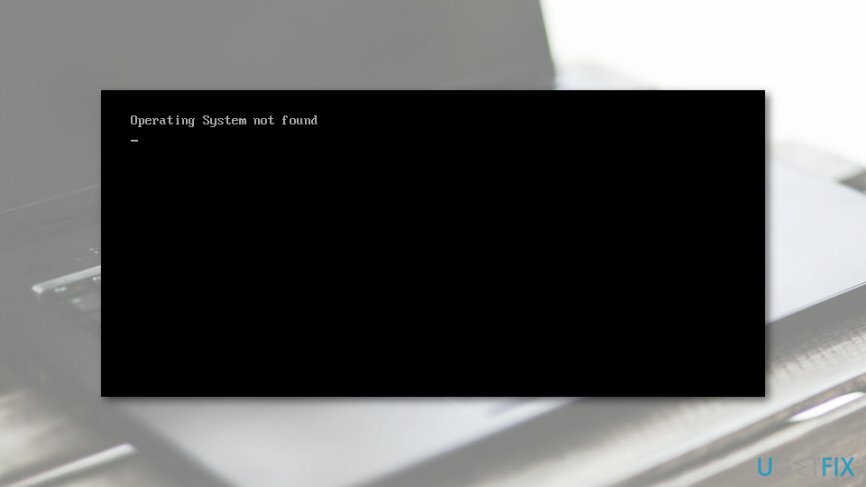
Windows 10-ზე შეცდომის „ოპერაციული სისტემა ვერ მოიძებნა“ გამოსწორების მეთოდები
დაზიანებული სისტემის შესაკეთებლად, თქვენ უნდა შეიძინოთ ლიცენზირებული ვერსია Reimage Reimage.
როგორც უკვე აღვნიშნეთ, შეცდომა შეიძლება გამოწვეული იყოს სხვადასხვა პრობლემებით. ამიტომ, მის გამოსასწორებლად, თქვენ უნდა იპოვოთ პრობლემის წყარო და მოაგვაროთ იგი.
მეთოდი 1. შეასწორეთ MBR/DBR/BCD
დაზიანებული სისტემის შესაკეთებლად, თქვენ უნდა შეიძინოთ ლიცენზირებული ვერსია Reimage Reimage.
ᲨᲔᲜᲘᲨᲕᲜᲐ: ეს მეთოდი მოითხოვს Windows-ის ჩამტვირთავი საინსტალაციო მედიის არსებობას, როგორიცაა DVD ან USB.
- ჩატვირთეთ კომპიუტერი, რომელსაც აქვს ოპერაციული სისტემა ვერ იქნა ნაპოვნი და შემდეგ ჩადეთ DVD/USB.
- შემდეგ დააჭირეთ ნებისმიერ ღილაკს გარე დისკიდან ჩასატვირთად.
- როდესაც Windows Setup გამოჩნდება, დააყენეთ კლავიატურა, ენა და სხვა საჭირო პარამეტრები და დააჭირეთ შემდეგი.
- შემდეგ აირჩიეთ შეაკეთეთ თქვენი კომპიუტერი.
- Ზე აირჩიეთ ვარიანტი ეკრანზე, დააწკაპუნეთ პრობლემების მოგვარება.
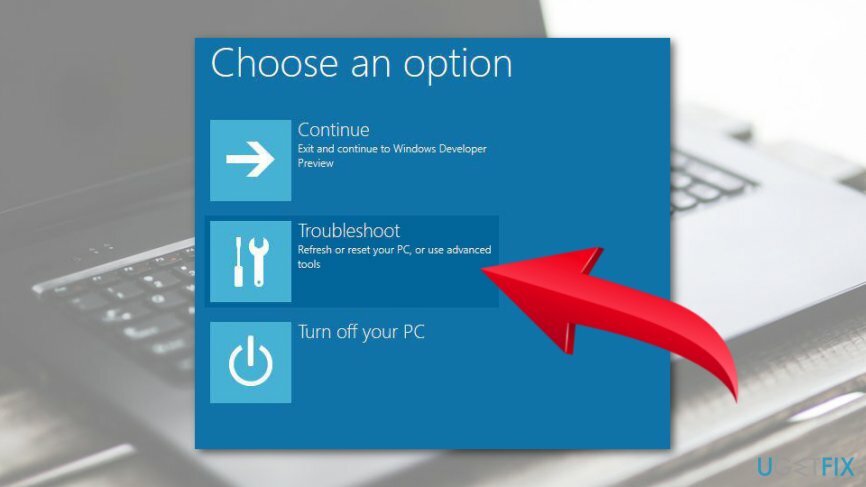
- აირჩიეთ Დამატებითი პარამეტრები და გახსნა ბრძანების ხაზი.
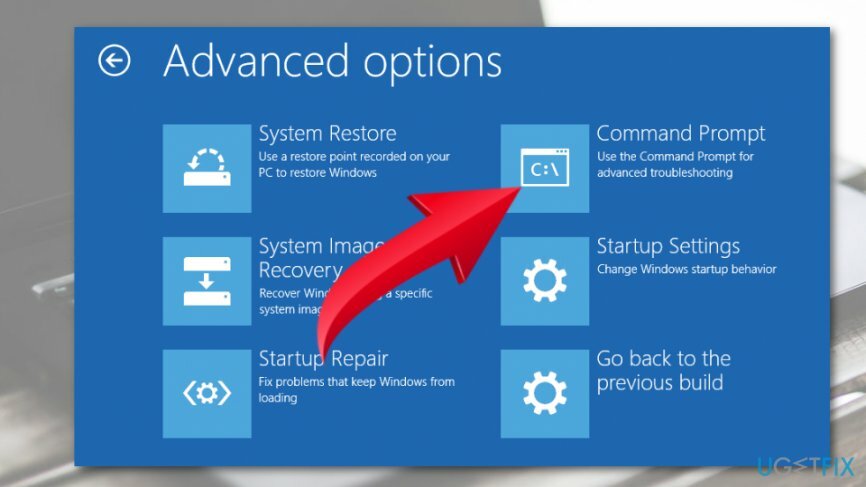
- Command Prompt ფანჯარაში ჩაწერეთ შემდეგი ბრძანებები დაჭერით შედი თითოეული მათგანის შემდეგ:
bootrec.exe /fixmbr
bootrec.exe /fixboot
bootrec.exe /rebuildbcd - ბოლოს გადატვირთეთ კომპიუტერი.
მეთოდი 2. ჩართეთ/გამორთეთ UEFI Secure Boot
დაზიანებული სისტემის შესაკეთებლად, თქვენ უნდა შეიძინოთ ლიცენზირებული ვერსია Reimage Reimage.
თქვენ შეიძლება მიიღოთ შეცდომის შესახებ შეტყობინება OS-ის გამოტოვების შესახებ, თუ თქვენ გაქვთ კონფიგურირებული UEFI სისტემა[3] Legacy რეჟიმში ჩატვირთვა. ეს იმიტომ ხდება, რომ Windows 10 კომპიუტერების უმრავლესობას გააჩნია ჩართული პროგრამული უზრუნველყოფა და უსაფრთხო ჩატვირთვა, ხოლო GPT დანაყოფზე დაინსტალირებული OS შეიძლება ჩაიტვირთოს მხოლოდ UEFI რეჟიმში. ამ შემთხვევაში, თქვენ უნდა შეცვალოთ ჩატვირთვის რეჟიმი Legacy-დან UEFI-ზე ან გამორთოთ UEFI და Secure Boot. ამ მიზნით, თქვენ უნდა:
- დააწკაპუნეთ Ჩამრთველი ღილაკი სანამ ლოგო გამოჩნდება.
- შემდეგ დააჭირეთ F2 BIOS Setup მენიუს გასახსნელად.
- აირჩიეთ უსაფრთხოება ჩანართი და გამორთვა უსაფრთხო ჩატვირთვა.
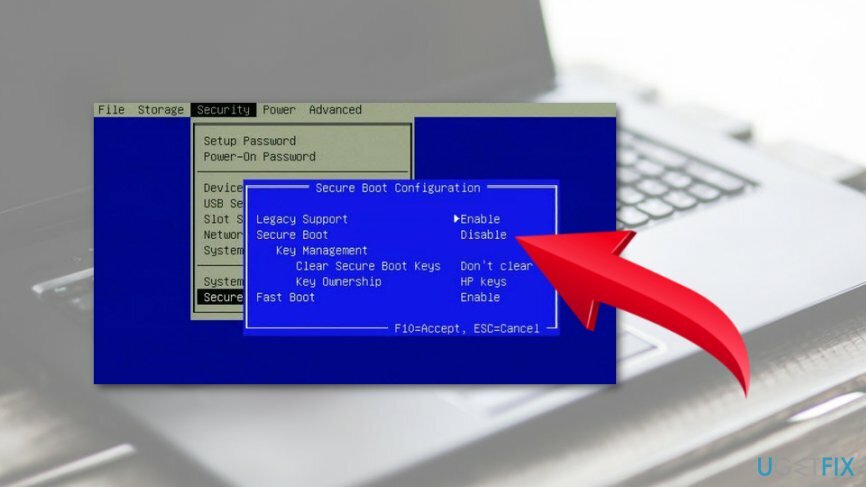
- ამის შემდეგ აირჩიეთ Მოწინავე და ნავიგაცია Სისტემის კონფიგურაცია.
- დააყენეთ ჩატვირთვის რეჟიმი CSM ჩატვირთვა.
- ამის შემდეგ დააჭირეთ F10 ცვლილებების შესანახად.
- ბოლოს დააჭირეთ F12 და შემდეგ აირჩიეთ წყარო, საიდანაც გსურთ სისტემის ჩატვირთვა.
მეთოდი 3. გააქტიურეთ Windows Partition
დაზიანებული სისტემის შესაკეთებლად, თქვენ უნდა შეიძინოთ ლიცენზირებული ვერსია Reimage Reimage.
თუ წინა მეთოდები არ დაეხმარა, მაშინ ბოლო, რაც შეგიძლიათ სცადოთ, დაკავშირებულია Windows დანაყოფით. თუ ის გამორთულია, ახლა დროა ჩართოთ იგი. ამ მიზნით, გააკეთეთ შემდეგი:
ᲨᲔᲜᲘᲨᲕᲜᲐ: დაგჭირდებათ ჩამტვირთავი Windows OS საინსტალაციო დისკი, როგორიცაა DVD ან USB.
- ჩატვირთეთ კომპიუტერი, რომელსაც აქვს ოპერაციული სისტემა ვერ იქნა ნაპოვნი და შემდეგ ჩადეთ DVD/USB.
- შემდეგ დააჭირეთ ნებისმიერ ღილაკს გარე დისკიდან ჩასატვირთად.
- როდესაც Windows Setup გამოჩნდება, დააყენეთ კლავიატურა, ენა და სხვა საჭირო პარამეტრები და დააჭირეთ შემდეგი.
- შემდეგ აირჩიეთ შეაკეთეთ თქვენი კომპიუტერი.
- Ზე აირჩიეთ ვარიანტი ეკრანზე, დააწკაპუნეთ პრობლემების მოგვარება.
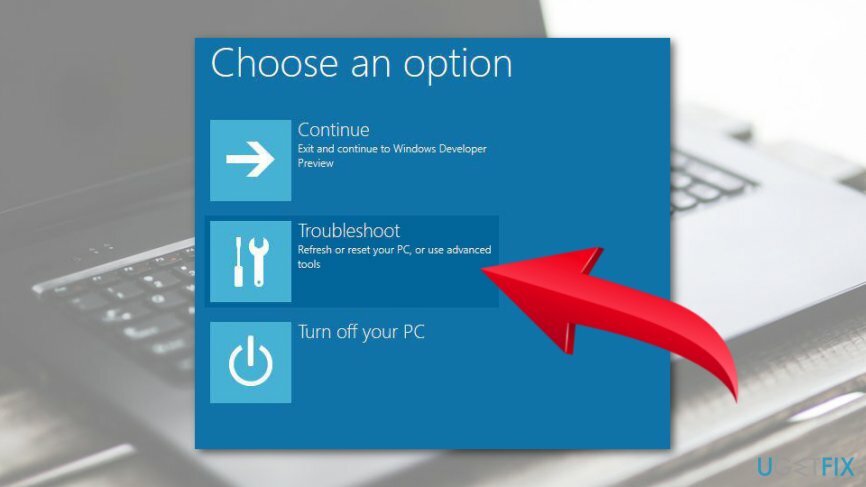
- აირჩიეთ Დამატებითი პარამეტრები და გახსნა ბრძანების ხაზი.
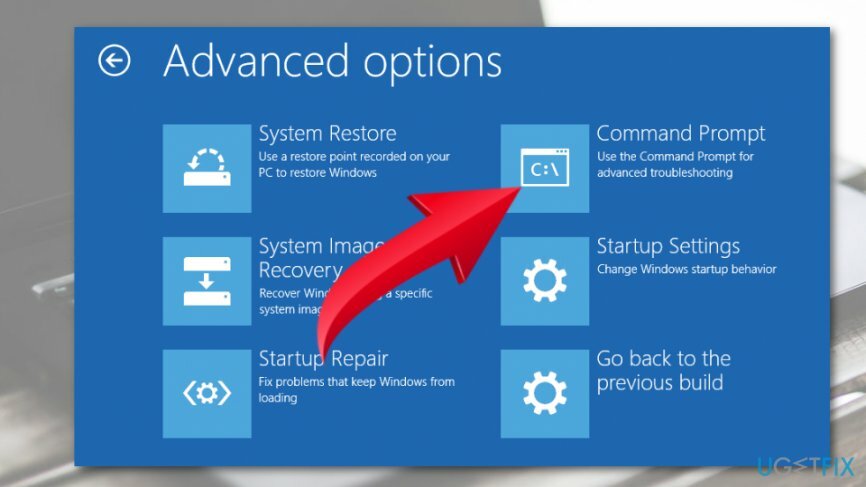
- ტიპი დისკის ნაწილი Command Prompt ფანჯარაში და დააჭირეთ შედი.
- ამის შემდეგ აკრიფეთ სიის დისკი და დისკი n (n ნიშნავს დისკის ნომერს) და დააჭირეთ შედი ყოველი მათგანის შემდეგ.
- ტიპი სიის მოცულობა და არ დაგავიწყდეთ დარტყმა შედი.
- იპოვნეთ დანაყოფი, რომელშიც ინახება Windows OS და ჩაწერეთ მოცულობა n (n ნიშნავს Windows დანაყოფის რაოდენობას).
- არჩეული დანაყოფის გასააქტიურებლად აკრიფეთ აქტიური Command Prompt ფანჯარაში და დააჭირეთ შედი.
- დახურეთ ყველაფერი და გადატვირთეთ კომპიუტერი.
შეაკეთეთ თქვენი შეცდომები ავტომატურად
ugetfix.com გუნდი ცდილობს გააკეთოს ყველაფერი, რათა დაეხმაროს მომხმარებლებს იპოვონ საუკეთესო გადაწყვეტილებები მათი შეცდომების აღმოსაფხვრელად. თუ არ გსურთ ხელით შეკეთების ტექნიკასთან ბრძოლა, გთხოვთ, გამოიყენოთ ავტომატური პროგრამული უზრუნველყოფა. ყველა რეკომენდებული პროდუქტი გამოცდილი და დამტკიცებულია ჩვენი პროფესიონალების მიერ. ინსტრუმენტები, რომლებიც შეგიძლიათ გამოიყენოთ თქვენი შეცდომის გამოსასწორებლად, ჩამოთვლილია ქვემოთ:
შეთავაზება
გააკეთე ახლავე!
ჩამოტვირთეთ Fixბედნიერება
გარანტია
გააკეთე ახლავე!
ჩამოტვირთეთ Fixბედნიერება
გარანტია
თუ ვერ გამოასწორეთ თქვენი შეცდომა Reimage-ის გამოყენებით, დაუკავშირდით ჩვენს მხარდაჭერის ჯგუფს დახმარებისთვის. გთხოვთ, შეგვატყობინოთ ყველა დეტალი, რომელიც, თქვენი აზრით, უნდა ვიცოდეთ თქვენი პრობლემის შესახებ.
ეს დაპატენტებული სარემონტო პროცესი იყენებს 25 მილიონი კომპონენტის მონაცემთა ბაზას, რომელსაც შეუძლია შეცვალოს ნებისმიერი დაზიანებული ან დაკარგული ფაილი მომხმარებლის კომპიუტერში.
დაზიანებული სისტემის შესაკეთებლად, თქვენ უნდა შეიძინოთ ლიცენზირებული ვერსია Reimage მავნე პროგრამების მოცილების ინსტრუმენტი.

VPN გადამწყვეტია, როდესაც საქმე ეხება მომხმარებლის კონფიდენციალურობა. ონლაინ ტრეკერები, როგორიცაა ქუქიები, შეიძლება გამოყენებულ იქნას არა მხოლოდ სოციალური მედიის პლატფორმებისა და სხვა ვებსაიტების მიერ, არამედ თქვენი ინტერნეტ სერვისის პროვაიდერისა და მთავრობის მიერ. მაშინაც კი, თუ თქვენ იყენებთ ყველაზე უსაფრთხო პარამეტრებს თქვენი ვებ ბრაუზერის საშუალებით, თქვენ მაინც შეგიძლიათ თვალყური ადევნოთ ინტერნეტთან დაკავშირებული აპების საშუალებით. გარდა ამისა, კონფიდენციალურობაზე ორიენტირებული ბრაუზერები, როგორიცაა Tor არის, არ არის ოპტიმალური არჩევანი კავშირის შემცირებული სიჩქარის გამო. საუკეთესო გამოსავალი თქვენი საბოლოო კონფიდენციალურობისთვის არის პირადი ინტერნეტი - იყავით ანონიმური და უსაფრთხო ონლაინ.
მონაცემთა აღდგენის პროგრამა არის ერთ-ერთი ვარიანტი, რომელიც დაგეხმარებათ თქვენი ფაილების აღდგენა. ფაილის წაშლის შემდეგ, ის არ ქრება ჰაერში - ის რჩება თქვენს სისტემაში მანამ, სანამ მასზე ახალი მონაცემები არ არის დაწერილი. მონაცემთა აღდგენის პრო არის აღდგენის პროგრამა, რომელიც ეძებს თქვენს მყარ დისკზე წაშლილი ფაილების სამუშაო ასლებს. ხელსაწყოს გამოყენებით, შეგიძლიათ თავიდან აიცილოთ ღირებული დოკუმენტების, სასკოლო სამუშაოების, პირადი სურათების და სხვა მნიშვნელოვანი ფაილების დაკარგვა.